win10登陆密码破解方法|win10破解管理员密码教程
win10怎么破解开机密码?很多人为了系统安全,都会设置一个开机登录密码,多数win10用户使用的是本地帐户,也就是Administrator管理员或者自己创建的帐号,设置密码之后很可能忘记,这时候就不能进入系统,不过忘记密码也不用担心,我们可以使用U盘破解密码,下面系统城小编教大家win10破解管理员密码的方法。
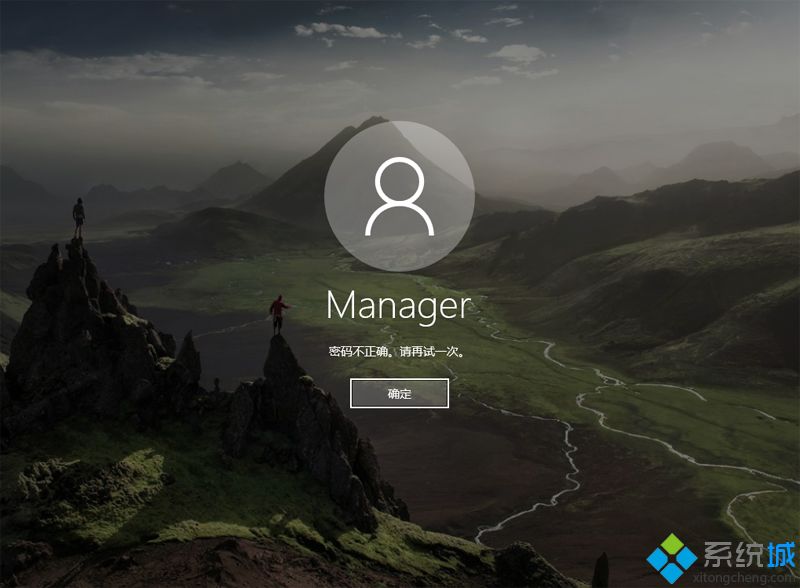
一、所需工具
1、可用U盘一个,可用电脑一台
2、制作启动盘:uefi pe启动盘制作教程
【注意:如果只是为了破解密码,制作启动盘最后一步把系统镜像放进U盘是不需要的】
二、U盘启动设置:如何设置从u盘启动系统

三、win10开机密码破解方法如下
1、在其他电脑上制作uefi pe启动盘之后,在忘记密码的win10电脑上插入U盘,启动电脑之后,不停按F12或F11或Esc或F7等快捷键调出启动菜单,需根据不同品牌电脑选择,然后方向键选择识别到的U盘,选择uefi开头的项,按回车进入;
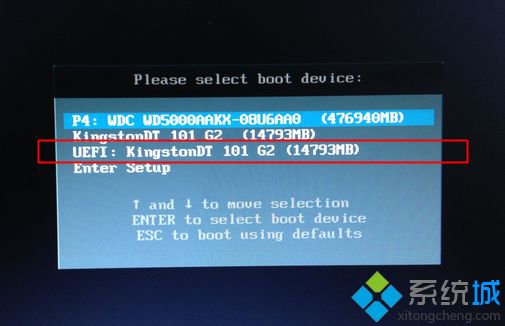
2、由于制作方法不同,有些uefi启动盘会进入这个界面,有些启动盘会先进入一个主菜单,如果先进入主菜单,选择win8x64 pe回车即可;
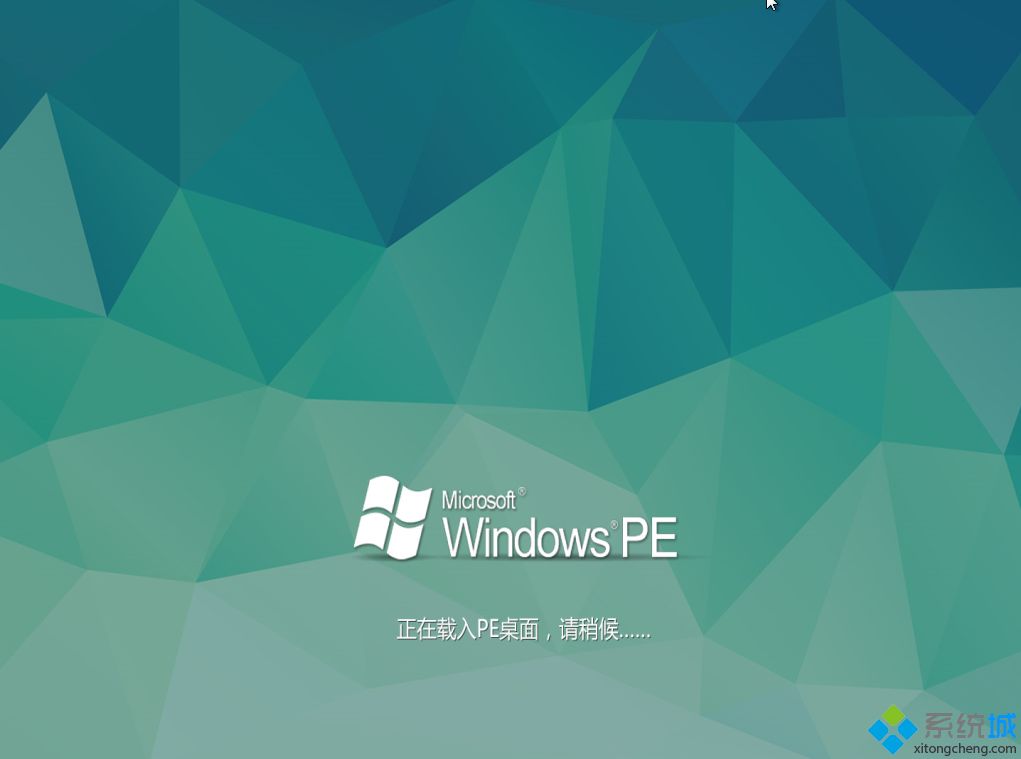
3、进入到pe系统之后,双击桌面上的【登录密码清除】,打开主界面,SAM文件路径自动提取到,直接点击【打开】;
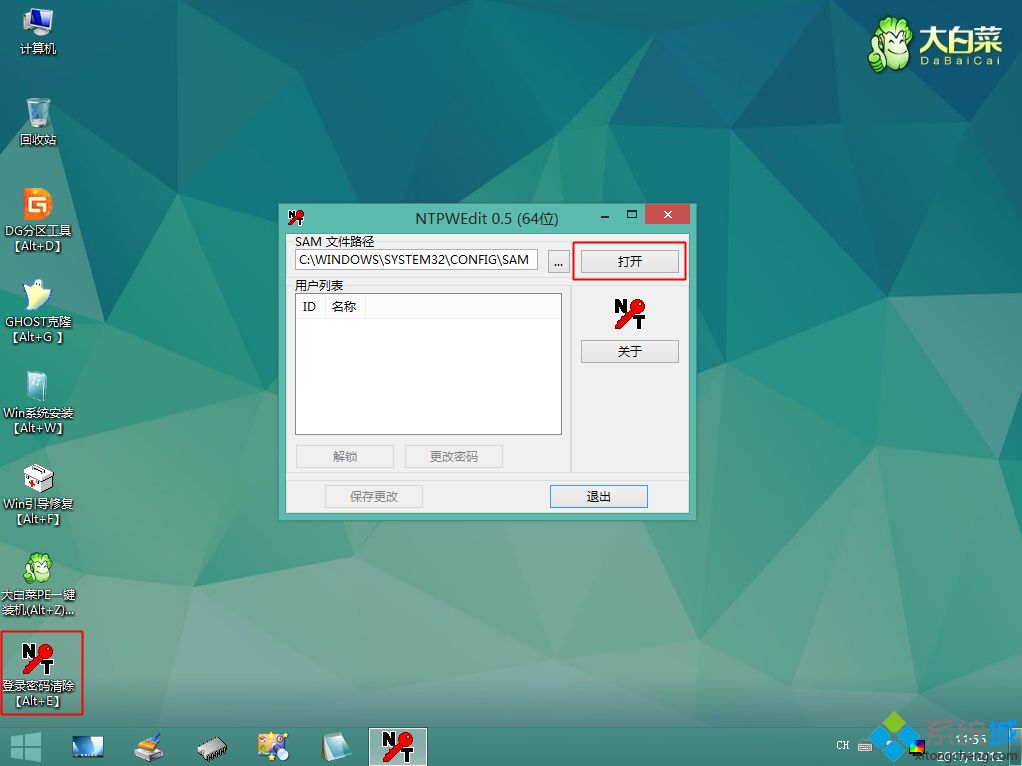
4、这时候会列出所有的用户列表,系统城小编的帐户是Manager,选择它,然后点击【更改密码】;
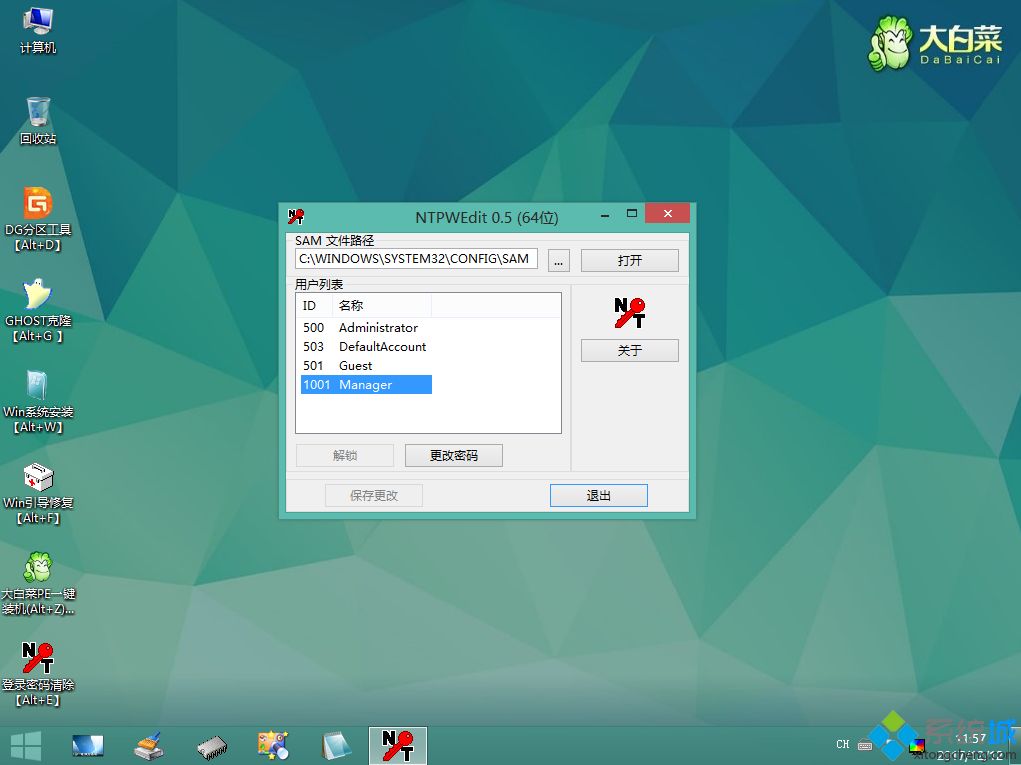
5、弹出这个小对话框,有提示,如果放空白,直接点击确定,表示重置密码,即删除密码,如果要改密码,输入新密码并验证就行了;
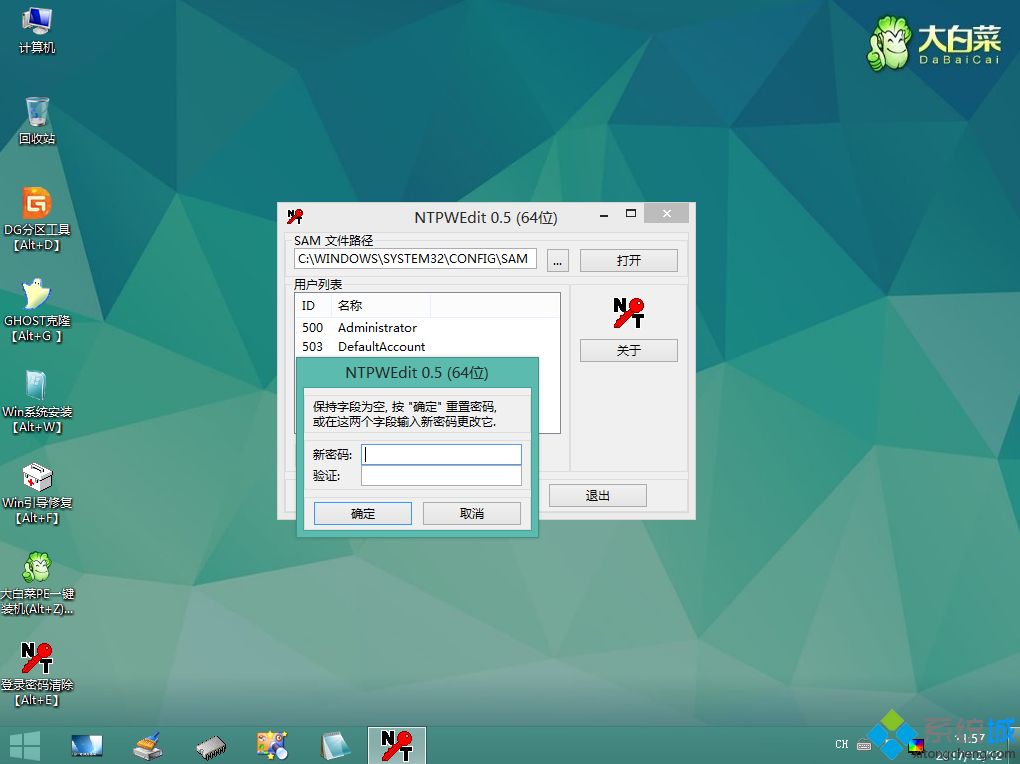
6、修改之后,要点击【保存更改】,最后退出,重启电脑,重启之后,系统会执行磁盘检查,不同管它,这样密码就成功破解了。
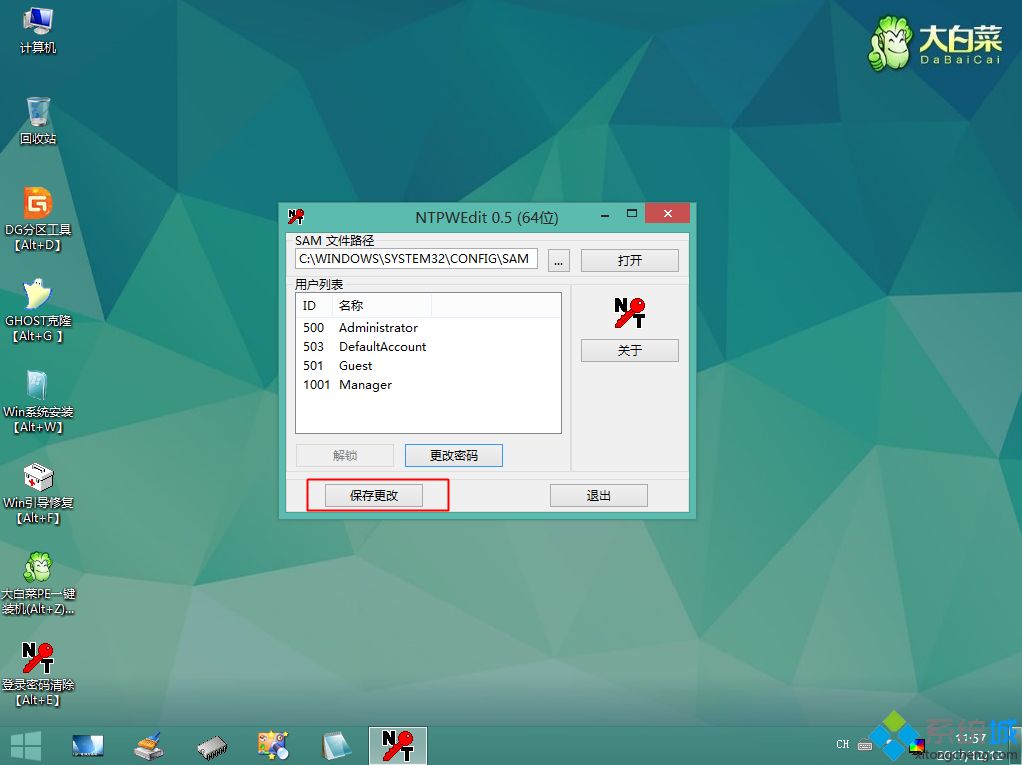
Windows10破解登录密码的方法就是这样了,如果你忘记了本地帐户的密码,可以通过上面的方法来破解密码。
相关教程:虚拟机忘记登录密码xp忘记管理员开机密码带密码的u盘怎么破解平板电脑锁屏密码破解开源密码管理软件我告诉你msdn版权声明:以上内容作者已申请原创保护,未经允许不得转载,侵权必究!授权事宜、对本内容有异议或投诉,敬请联系网站管理员,我们将尽快回复您,谢谢合作!










